您是否也曾面对电脑卡顿而倍感无奈?程序响应缓慢,文件开启迟滞,这些困扰确实影响工作效率与使用体验,要让电脑恢复流畅运行,其实无需精通技术,只需掌握几个关键方法就能带来显著改善。

释放存储空间:给电脑减负
如同杂乱无章的房间会降低寻找效率,塞满文件的硬盘也会拖慢系统速度,当系统盘(通常是C盘)剩余空间不足时,Windows会丧失虚拟内存所需的操作空间,导致整体性能下降。
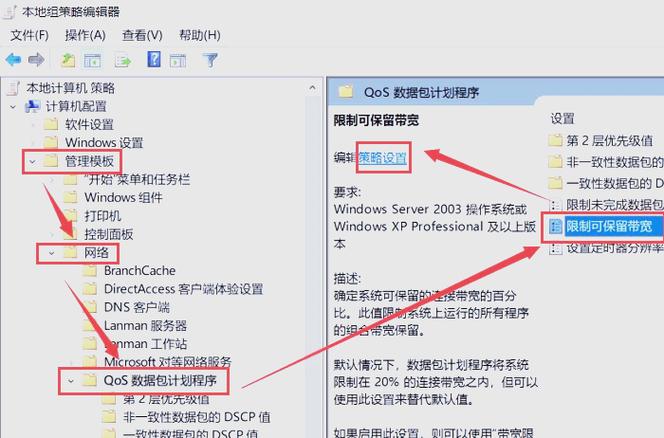
定期清理不需要的文件是基础维护,可以使用系统自带的“磁盘清理”工具,它能安全移除临时文件、系统缓存和回收站内容,对于大量无用文件,值得花时间手动整理——移走桌面上的大文件,将个人文档、图片视频等数据转移到非系统盘,确保系统盘至少保留20%的可用空间。
管理启动项:为开机过程提速
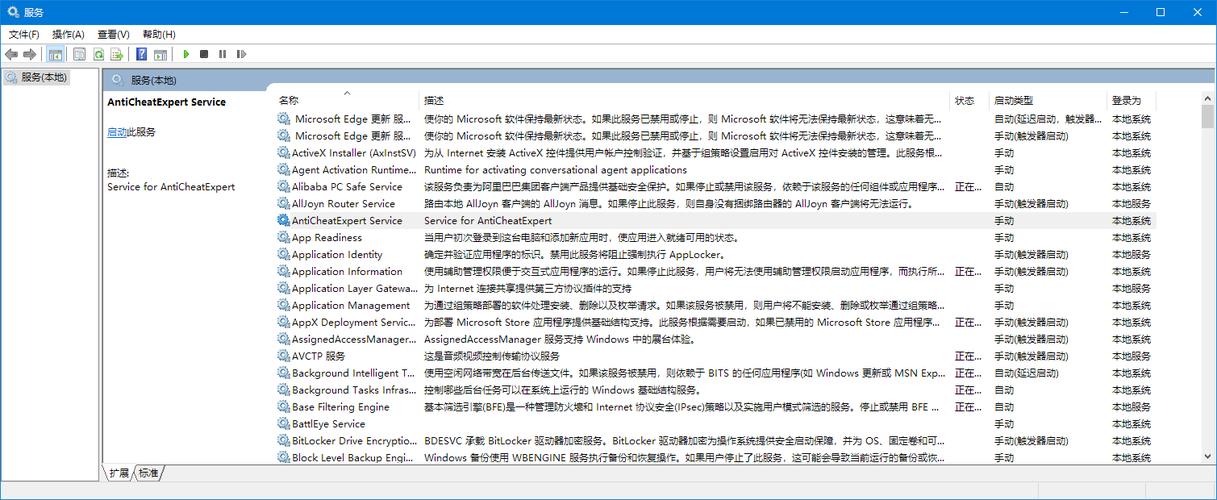
如果电脑启动耗时漫长,问题往往出在过多的自启动程序上,许多软件安装后会默认设置开机自启,在后台默默消耗资源。
按下Ctrl+Shift+Esc打开任务管理器,切换到“启动”标签页,这里列出了所有开机自动运行的程序及其对启动速度的影响,仔细审视列表,对不必要自启的程序右键选择“禁用”,请仅禁用您认识且确定非系统核心的应用程序,如聊天工具或媒体播放器,这个简单操作能大幅缩短开机等待时间。
终止后台进程:释放即时资源
即使未主动使用某些程序,它们也可能在后台运行并占用内存,留意任务管理器“进程”标签页,按内存或CPU使用率排序,找出异常消耗资源的项目。
对于不再使用却常驻后台的软件,建议进入其设置选项,取消“开机启动”或“后台运行”的勾选,特别是某些浏览器扩展和第三方工具,常常是资源消耗的隐形元凶。
硬件升级:最有效的性能提升方案
当软件优化达到极限后,硬件限制就成为主要瓶颈,考虑硬件升级往往能带来最明显的速度提升。
升级固态硬盘(SSD):这是近年提升电脑性能最有效的投资,相比传统机械硬盘(HDD),SSD的数据读写速度快出数倍,能使系统启动、程序加载和文件传输获得飞跃性改善,即使是旧电脑,更换为SSD也能焕发新生。
增加内存(RAM):如果您经常同时运行多个程序,或使用Photoshop、视频编辑等大型软件,出现卡顿很可能是因为内存不足,将内存从8GB升级到16GB,能明显改善多任务处理的流畅度。
保持系统更新与定期扫描
微软会通过Windows Update发布性能优化和安全性补丁,保持系统最新状态能确保获得这些改进,定期进行病毒和恶意软件扫描也很重要,因为这些威胁不仅带来安全风险,也会严重拖慢系统性能。
调整视觉效果换取性能
Windows提供的动画和视觉效果虽然美观,但会消耗系统资源,如果追求极致性能,可以适当调整这些设置:在搜索框输入“性能”,选择“调整Windows的外观和性能”,在视觉效果选项卡中选择“调整为最佳性能”,或手动关闭不需要的动画效果。
养成良好的使用习惯
• 避免安装多个安全软件:同时安装多个杀毒软件会导致系统冲突和资源浪费,选择一款可靠的即可。 • 定期重启电脑:长时间不关机不重启会导致内存碎片积累,定期重启可以彻底释放资源。 • 整理桌面:过多文件或快捷方式放置在桌面也会轻微增加系统负载。
电脑维护更像是日常保健而非紧急救治,将这些方法融入您的使用习惯中,定期为电脑做一次“体检”与“瘦身”,就能持续享受流畅的使用体验,最好的优化策略是找到适合您具体使用需求的平衡点,毕竟稳定高效的工具能让我们更专注于真正重要的工作与创造。









评论列表 (0)